Hur man aktiverar Typ till Siri på Mac
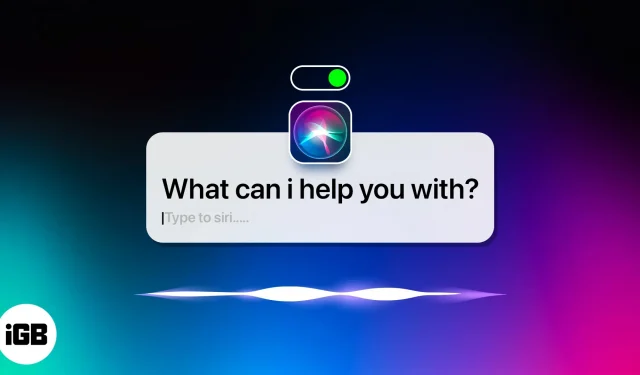
Vill du vara produktiv och organiserad när du använder din Mac? Nåväl, nu kan du aktivera Typ till Siri och göra dina dagliga uppgifter enklare. Med den här funktionen kan du snabbt och effektivt komma åt alla funktioner på din Mac utan att använda din röst. I den här bloggen kommer vi att diskutera hur man aktiverar Type to Siri på Mac och fördelarna med att göra det.
Fördelar med att använda Type to Siri på Mac
- Den här funktionen tillåter användare att skriva sina Siri-förfrågningar istället för att behöva säga dem högt. Detta är särskilt användbart för dem som arbetar med människor omkring sig.
- Genom att skriva Siri kan du snabbt komma åt information, öppna appar och slutföra uppgifter utan att prata.
- Du kan anropa Typ för Siri med kortkommandot (kommando + mellanslag) eller genom att klicka på Siri-ikonen i menyraden.
- Typ Siri hjälper dig också att hålla ordning. Det hjälper dig att skapa påminnelser, ställa in kalenderhändelser och hantera dina att göra-listor.
- En annan användbar användning av Type to Siri är att det kan hjälpa till att spara tid när du löser problem. Du behöver inte längre använda musen eller tangentbordet för att navigera till inställningar och ange kommandon.
- Att använda Typ för Siri kan också vara mer exakt än att diktera Siri-kommandon. Genom att ange dina kommandon säkerställer du att Siri tolkar dina behov korrekt, snarare än att säga kommandot högt. Denna noggrannhet kan vara avgörande när du skickar förfrågningar eller ställer in påminnelser.
Tyvärr är den här funktionen inte aktiverad som standard. Därför, om du vill få ut det mesta av Type to Siri, följ instruktionerna nedan.
Hur man aktiverar Typ till Siri på macOS
Nu när du vet om funktionerna för Type to Siri, låt oss ta reda på hur du aktiverar den här funktionen på Mac med några enkla steg:
På macOS Ventura
- Klicka på Apple-logotypen () i menyraden → gå till Systeminställningar.
- Tryck på Tillgänglighet → scrolla ned och välj Siri.
- Slå på Typ för Siri.
- Tryck sedan på Siri-inställningar → aktivera Fråga Siri.
- Välj Aktivera när du uppmanas.
Nu, från rullgardinsmenyn bredvid Kortkommandon, välj önskad kortkommando.
Notera. För att inaktivera den här funktionen, följ steg 1-2 och stäng av Typ till Siri.
På macOS Monterey eller tidigare
- Klicka på Apple-ikonen () i menyraden → öppna Systeminställningar.
- Gå till Tillgänglighet → välj Siri.
- Markera rutan bredvid ”Aktivera att skriva för Siri.”
FAQOm din enhet stöder kommandot ”Hey Siri” kan du definitivt använda det för att aktivera Siri. För att kontrollera om din enhet stöder den här funktionen, kolla Apple Support .
Ja, du behöver bara komma åt Typ till Siri på något giltigt sätt och skriva den exakta texten och omdirigera den till lämplig app. Du kan också diktera ett meddelande, om du vill, med Siri. Dessutom kan du till och med få Siri att läsa dina meddelanden, e-postmeddelanden och texter på din Mac.
Det är allt, kamrater!
Slutligen, att aktivera Typ till Siri på Mac är ett utmärkt sätt att använda den här funktionen i din skrivbordsmiljö. Det är lätt att ställa in och använda och ger ett bekvämare sätt att interagera med Siri. Låt mig veta i kommentarerna hur du ska få ut det mesta av den här funktionen.
Lämna ett svar